1、首先在电脑桌面上双击美图秀秀。
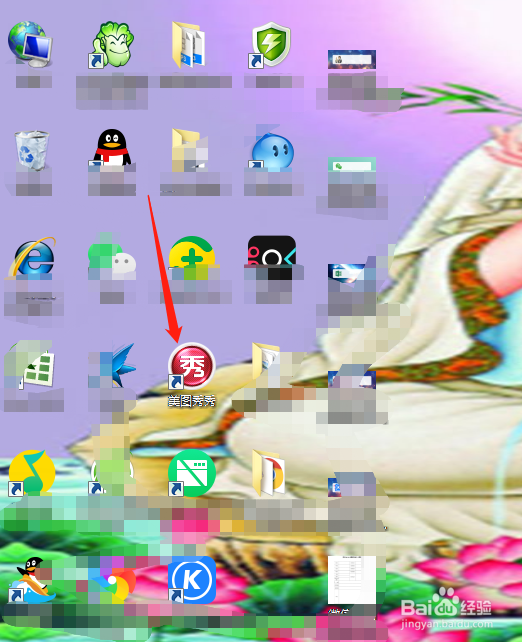
2、点击【美化图片】。

3、点击【打开一张图片】。

4、选择好需要的图片,在点击【打开】。

5、点击【抠图笔】。
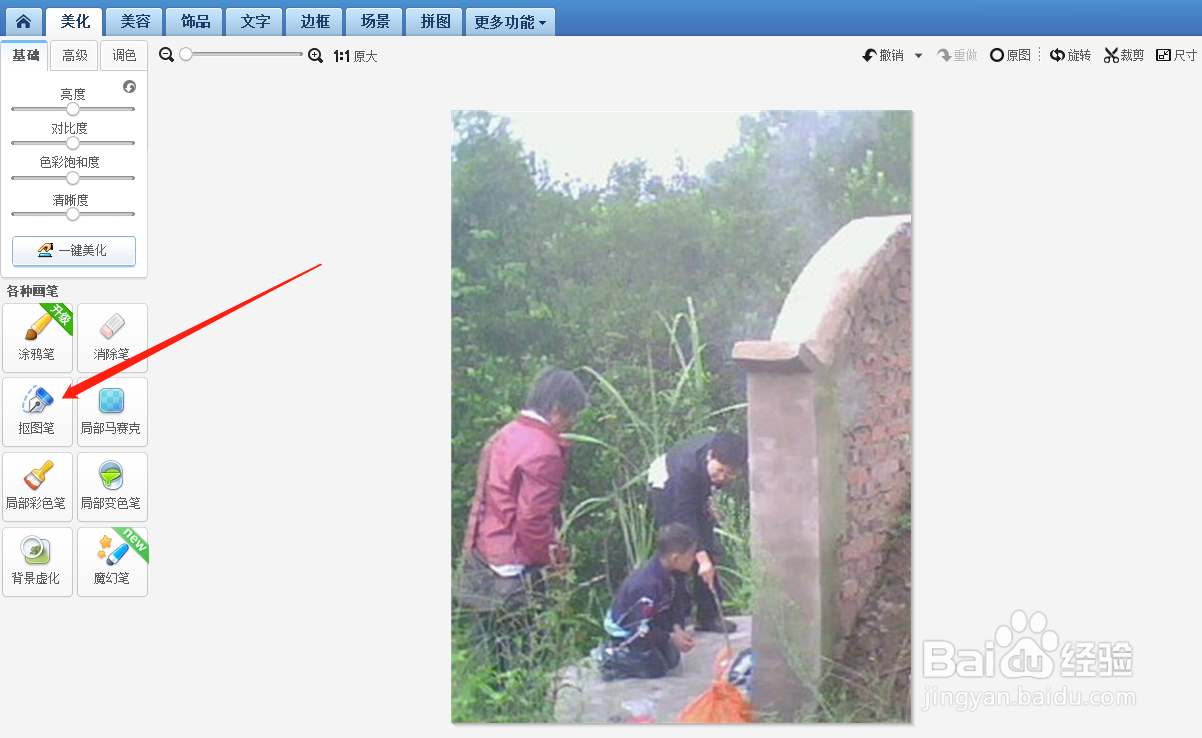
6、点击【自动抠图】。

7、按住鼠标左键,从需要抠图的人物头部开始向下划线,如下图所示。

8、如果你要给抠图的人物换一个背景,你就需要点击【保存为透明背景】如果你只是单纯的要抠图人物,可以点击【完成抠图】。

9、在对话框中设置好图片存储路径,以及格式,然后点击保存按钮就完成了。


时间:2024-10-14 10:31:44
1、首先在电脑桌面上双击美图秀秀。
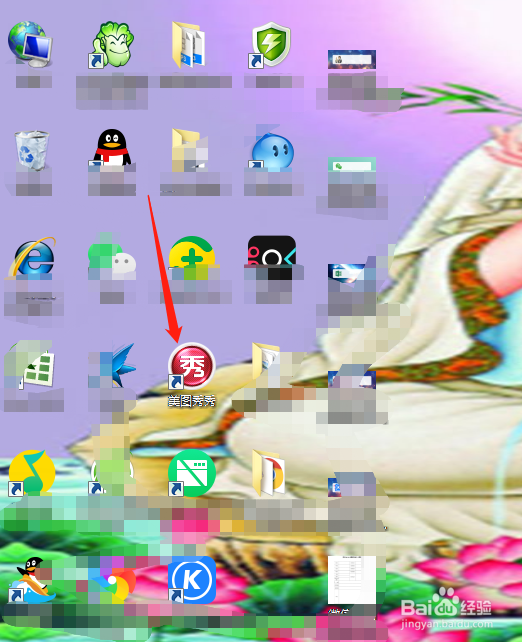
2、点击【美化图片】。

3、点击【打开一张图片】。

4、选择好需要的图片,在点击【打开】。

5、点击【抠图笔】。
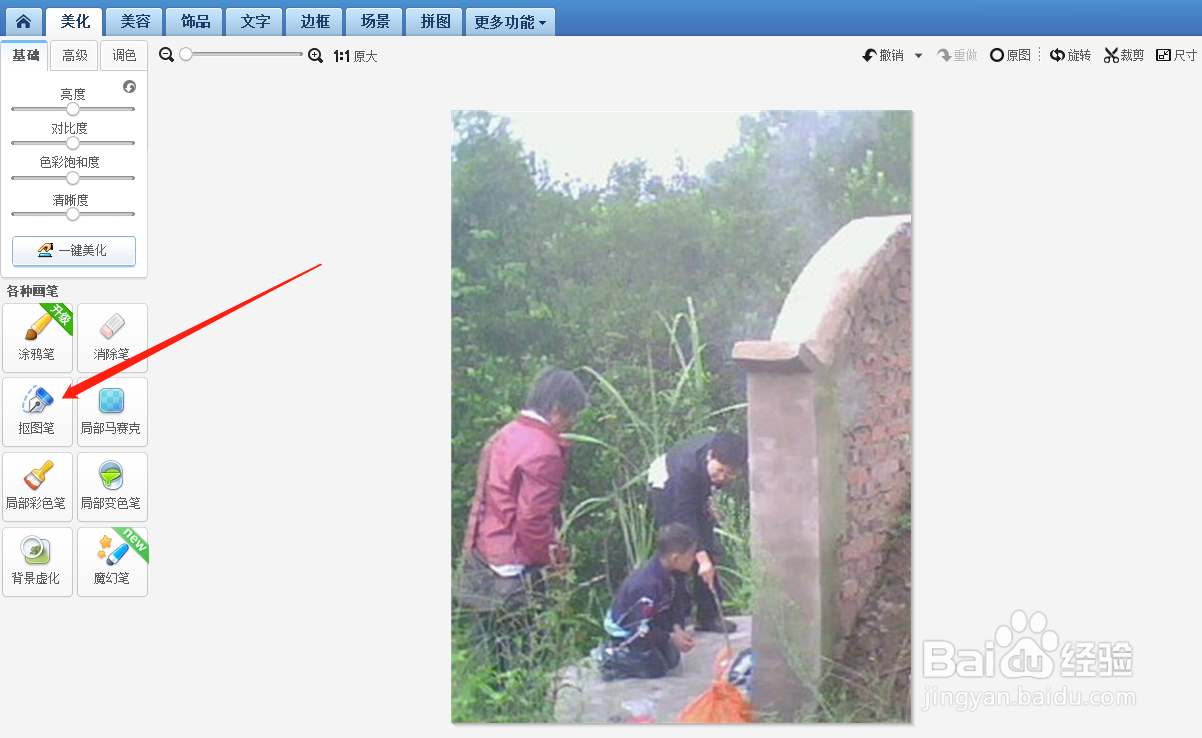
6、点击【自动抠图】。

7、按住鼠标左键,从需要抠图的人物头部开始向下划线,如下图所示。

8、如果你要给抠图的人物换一个背景,你就需要点击【保存为透明背景】如果你只是单纯的要抠图人物,可以点击【完成抠图】。

9、在对话框中设置好图片存储路径,以及格式,然后点击保存按钮就完成了。


